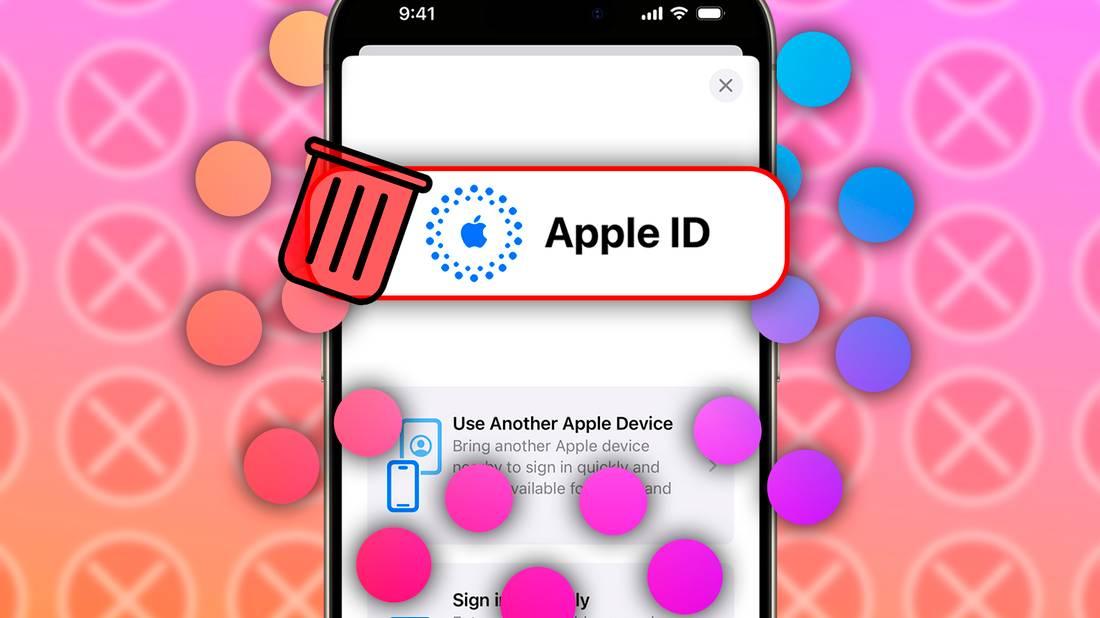Якщо ви плануєте залишити екосистему Apple, ви можете видалити свій обліковий запис Apple. Якщо ви не бажаєте повністю втратити доступ до свого облікового запису, ви також можете тимчасово деактивувати його.
Як видалити обліковий запис Apple
Перш ніж продовжити, важливо знати, що безповоротне видалення облікового запису Apple означає втрату доступу до будь-яких даних, які зберігаються в iCloud, включаючи контакти, фотографії та файли. Ви також втратите доступ до служб Apple, таких як Повідомлення, FaceTime, Find My, Apple Music, і будь-яких покупок, які ви робили через них.
Тому переконайтеся, що ви завантажили свої фотографії з iCloud і зробили копії будь-яких інших важливих даних. Виконавши вказівки з нашого посібника щодо виходу з iCloud і екосистеми Apple , виконайте наведені нижче дії, щоб назавжди видалити свій обліковий запис Apple:
- Перейдіть на веб-сайт Apple Data and Privacy і увійдіть, використовуючи облікові дані свого облікового запису. Якщо у вас увімкнено двофакторну автентифікацію (2FA) , код підтвердження може бути надіслано на ваші інші пристрої Apple.
- Тепер ви будете перенаправлені на сторінку керування даними . Прокрутіть униз і натисніть «Подати запит на видалення свого облікового запису» під заголовком «Видалити свій обліковий запис» .
- Розгорніть спадне меню з позначкою Виберіть причину . Потім натисніть кнопку Продовжити .
- На наступному екрані прочитайте важливі речі, які вам слід знати перед видаленням, і натисніть кнопку «Продовжити» . Подібним чином перегляньте Умови та положення щодо видалення , поставте прапорець і знову натисніть « Продовжити» .
- Вас запитають, як ви хочете отримувати оновлення свого облікового запису. Виберіть одну з опцій на екрані та натисніть « Продовжити» .
- Ви отримаєте дванадцятизначний код доступу для підтвердження своєї особи. Зберігайте цей код у безпеці, оскільки якщо ви передумаєте до того, як Apple обробить ваш запит, ви можете зв’язатися зі службою підтримки Apple і надати його, щоб скасувати видалення вашого облікового запису. Тепер натисніть «Продовжити» .
- Нарешті натисніть червону кнопку «Видалити обліковий запис» , а потім виберіть «Вийти» .
Apple може назавжди видалити ваш обліковий запис Apple протягом тижня. Протягом цього часу ваш обліковий запис залишатиметься активним. Однак програми Apple, які використовують ваші дані iCloud, можуть не працювати належним чином. Тому переконайтеся, що ви вийшли з усіх своїх пристроїв Apple.
Як деактивувати обліковий запис Apple
Якщо ви хочете припинити користуватися службами Apple на короткий період і не любите повністю деактивувати обліковий запис, ви можете тимчасово деактивувати свій обліковий запис. Незважаючи на те, що ваші дані залишаться недоторканими, доцільно створити локальну резервну копію ваших даних.
Протягом періоду деактивації ви не зможете отримати доступ до своїх даних iCloud або користуватися службами Apple. Якщо ви оплачуєте підписки через App Store, майте на увазі, що вони не будуть продовжені, поки ваш обліковий запис деактивовано.
Щоб керувати своїми активними підписками на iPhone або iPad , перейдіть у Налаштування > [Ваше ім’я] > Підписки . На комп’ютері Mac потрібно перейти до «Налаштування системи» > [Ваше ім’я] > «Медіа та покупки» та натиснути «Керувати» поруч із «Підписками» .
Коли ви все налаштуєте, процес деактивації вашого облікового запису Apple більш-менш такий самий, як видалення його назавжди. Щоб розпочати процес, натисніть кнопку «Запит на деактивацію облікового запису» в розділі «Тимчасово деактивувати обліковий запис» . Виберіть причину деактивації свого облікового запису та натисніть « Продовжити» .
Дотримуйтеся вказівок на екрані, як описано в розділі вище, і, нарешті, натисніть кнопку Деактивувати обліковий запис, коли буде запропоновано.
Якщо ви захочете повторно активувати свій обліковий запис Apple, все, що вам потрібно зробити, це зв’язатися зі службою підтримки Apple і надати їм свій код доступу.